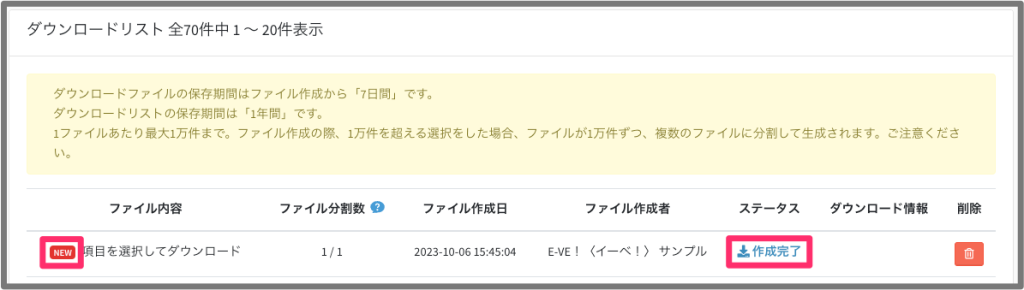イーベ!では、申込者の情報をCSV形式でダウンロードできます。ダウンロードしたCSVファイルは、お使いの表計算ソフト(ExcelやGoogle スプレッドシートなど)で開くことができ、データの編集や集計、分析にご活用いただけます。
イベントごとにダウンロードする方法
【1】管理者画面にログインし、イベント一覧の「ダウンロード」内「項目を選択してダウンロード」をクリックします。
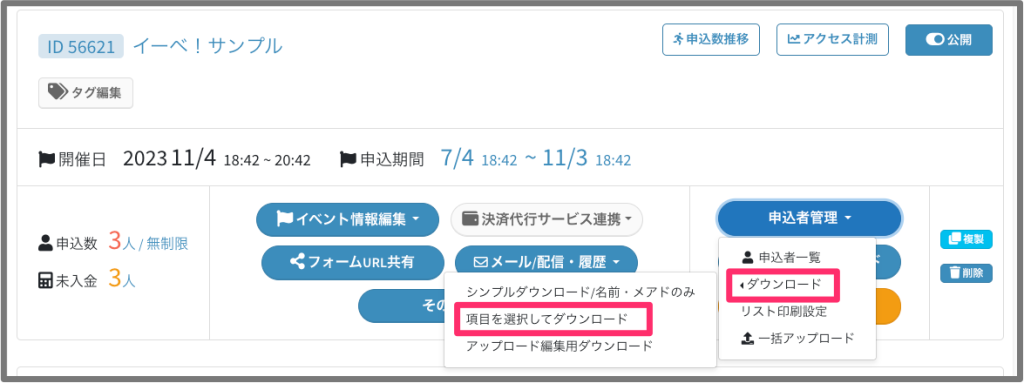
【2】ダウンロードしたい項目を選択し、「この内容でダウンロード」をクリックします。
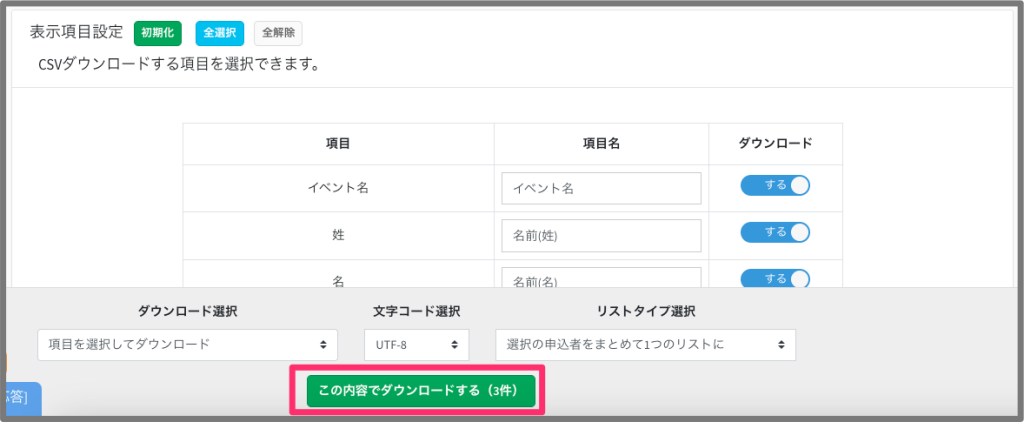
【3】ダウンロードリストが作成され、ステータスが「作成中」になります。
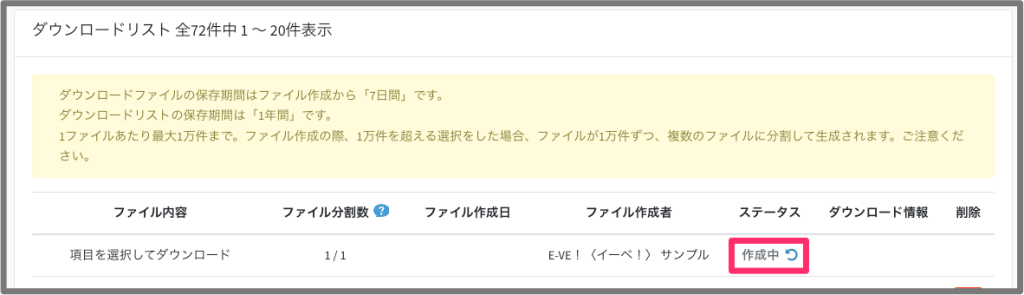
【4】ダウンロードの準備が完了すると、ステータスが作成完了になります。「作成完了」をクリックし、CSVファイルをダウンロードしてください。
- 作成完了直後、「ファイル内容」にNEWのマークが表示されます。
※作成から1時間のみ表示 - 「作成中」のステータス表示は手動でページを更新いただく必要があります。ページ更新しない限り「作成中」の表示のままになりますので、ご注意ください。
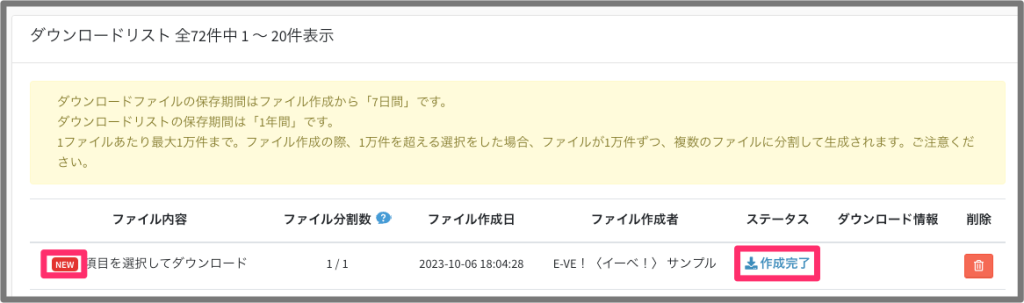
個別にダウンロードする方法
【1】管理者画面にログインし、イベント一覧の「申込者一覧」をクリックします。
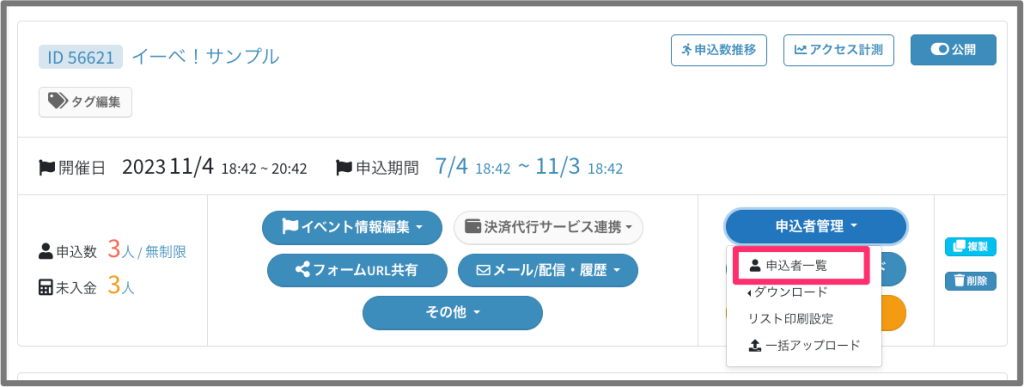
【 もうひとつの方法 】「申込者一覧」 をクリックし、「申込者を探す」から該当のイベント名を検索することで、同じ画面を表示することができます。
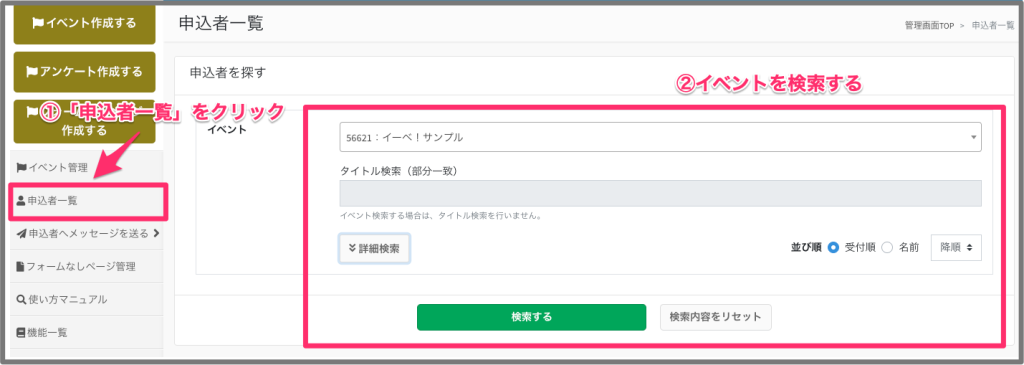
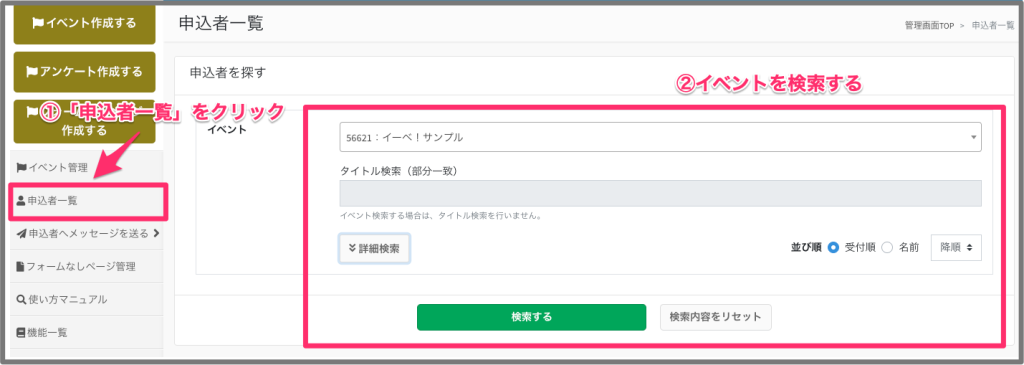
【2】CSVでダウンロードしたい顧客情報を選択し、「ダウンロード」をクリックします。
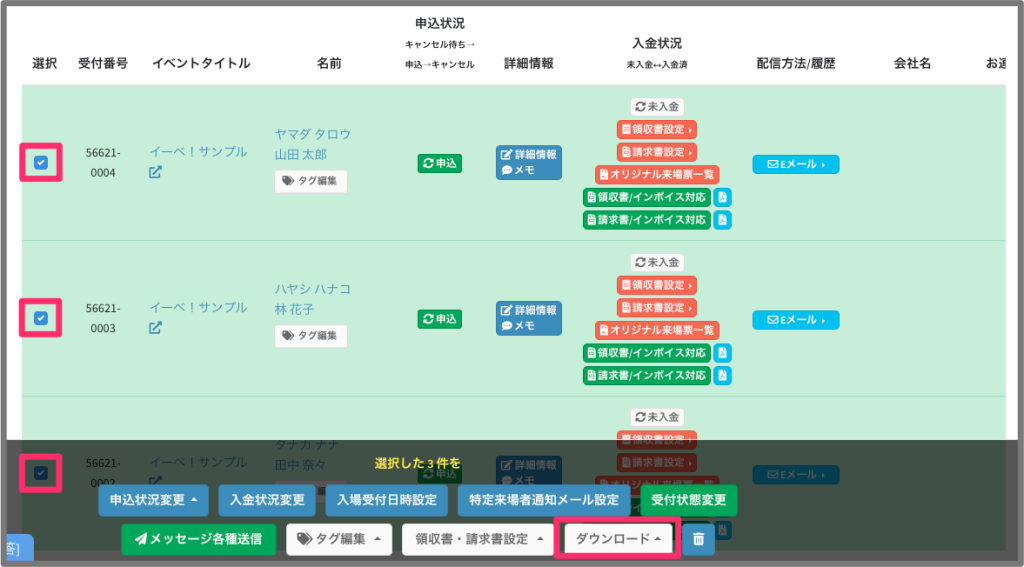
【3】「項目を選択してダウンロード」をクリックします。
※選択した申込者件数が1万件を超える場合は、1万件ずつ自動分割されたCSVファイルが複数作成されます
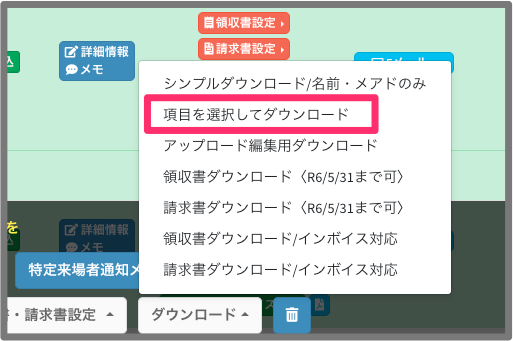
【4】ダウンロードしたい項目を選択し、「この内容でダウンロード」をクリックします。
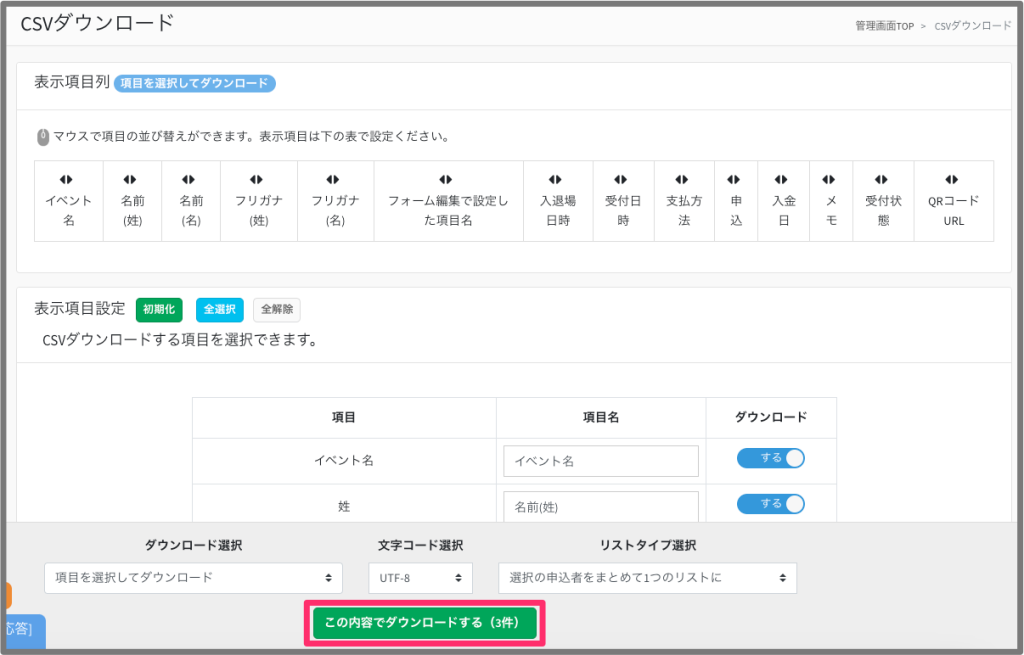
【5】ダウンロードリストが作成され、ステータスが「作成中」になります。
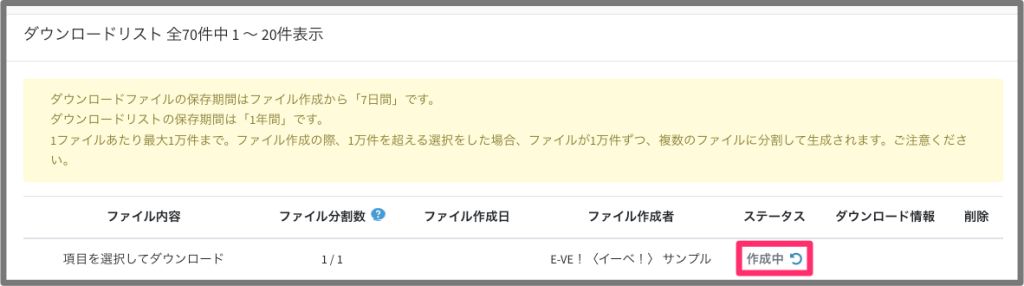
【6】ダウンロードの準備が完了すると、ステータスが作成完了になります。「作成完了」をクリックし、CSVファイルをダウンロードしてください。
- 作成完了直後、「ファイル内容」にNEWのマークが表示されます。
※作成から1時間のみ表示 - 「作成中」のステータス表示は手動でページを更新いただく必要があります。ページ更新しない限り「作成中」の表示のままになりますので、ご注意ください。